Nors vaizdo įrašų bendro naudojimo svetainės, tokios kaip „YouTube“, daugelį savo vaizdo įrašų perjungia į HTML5, nėra abejonių, kad „Adobe Flash“ formatas vis dar yra nepaprastai populiarus ir užima didelę rinkos dalį. Aplink yra daug kompiuterių vartotojų, kuriems nepatinka „Flash“ ir kurie atsisako įdiegti grotuvą dėl įvairių saugumo problemų ar su našumu susijusių problemų, o kitiems vartotojams tiesiog nereikia arba nenori jo įdiegti, nes jie nežiūri „Flash“ turinio.
Nešiojamosios programos, tokios kaip „Firefox“ ir „Opera“ žiniatinklio naršyklės, yra labai populiarios šiomis dienomis ir naudoja papildinius, kad pridėtų naršyklės komponentus. Vienas iš papildinių, kuriuos galite pridėti, yra tas, kuris įgalina „Adobe Flash Player“ palaikymą, tačiau problema yra tai, kad nėra nešiojamos „Flash“ versijos, kurią būtų galima naudoti nešiojamojoje naršyklėje. Tačiau yra viena populiari naršyklė, kuri porą metų buvo integruota „Flash“ palaikyme. Jei nenorite rankiniu būdu įjungti „Firefox“ ar „Opera“ palaikymo, tiesiog atsisiųskite ir naudokite nešiojamą „Google Chrome“.

Yra būdų, kaip išspręsti šią problemą, jei norite naudoti „Flash“ su nešiojamu „Firefox“ ar „Opera“, tačiau visi jie turi vieną bendrą bruožą, tai yra, kad jums tam tikru metu reikės kažkur kompiuteryje įdiegto „Flash Player“ papildinio, kad gautumėte „ reikalingų failų, nes jų negalima paprasčiausiai išgauti iš sąrankos diegimo programos. Tiesą sakant, jums reikia tik vieno failo iš „Flash“ diegimo, kad jį būtų galima įjungti nešiojamojoje naršyklėje, kuri yra NPSWF32.dll. Kai kuriuose šaltiniuose taip pat minimas failo „flashplayer.xpt“ poreikis, tačiau tai tikrai nėra būtina, nes tai reikalinga scenarijų palaikymui.
Iš vietinio šaltinio
Jei kompiuteryje, prie kurio turite prieigą, turite įdiegti „Flash PLUGIN BASED“ grotuvą, tiesiog eikite į šią vietą, norėdami rasti NPSWF32.dll:
64 bitų „Windows“ - C: \ Windows \ SysWOW64 \ Macromed \ Flash
32 bitų „Windows“ - C: \ Windows \ System32 \ Macromed \ Flash
Naujesnėse failo versijose taip pat yra taisymo numerių, tokių kaip „NPSWF32_14_0_0_145.dll“.

Iš interneto
Galbūt galėsite rasti dll failą iš įvairių internetinių šaltinių, tačiau ne visada galite garantuoti jo saugumą. Jūsų patogumui mes priglobėme „Flash Player NPSWF32.DLL“ failą, kad viskas būtų šiek tiek lengviau, paprasčiausiai ištraukite jį iš ZIP failo archyvo ir vykdykite toliau pateiktas instrukcijas, kad pridėtumėte savo nešiojamąją naršyklę.
Atsisiųsti NPSWF32.DLL
Neįdiegdami ar interneto
Viskas pasidaro keblu, jei jūs neturite prieigos prie dll failo vietoje ir nenorite jo atsisiųsti, nes „Flash“ papildinį reikia įdiegti, kad galėtumėte jį susitvarkyti. Keli kūrybingi būdai yra naudoti „smėlio dėžės“ programą, tokią kaip „Sandboxie“, arba paleisti „Flash“ diegimo programą virtualioje mašinoje naudojant tokią programą kaip „Virtualbox“.
Diegimas DLL į „Firefox Portable“
Kai turėsite NPSWF32.DLL, viskas, ką jums reikia padaryti, nukopijuokite jį į tinkamą aplanką. Jei dar neturite „Firefox“ nešiojamojo, jį galite atsisiųsti iš „PortableApps.com“.
Nukopijuokite DLL failą į - \ FirefoxPortable \ Data \ papildinius
Jei naudojate nešiojamąjį „Firefox“, išgautą iš originalios diegimo programos, pagrindiniame aplanke turite sukurti aplanką „Papildiniai“, tada nukopijuokite dll į jį.
Norėdami įsitikinti, kad „Flash“ tinkamai įdiegta ir įkelta į nešiojamąjį „Firefox“, eikite į priedų tvarkytuvę paspausdami „Ctrl“ + „Shift“ + A -> papildiniai. Taip pat galite patikrinti, ar jis veikia, apsilankę „Adobe Flash“ bandymo puslapyje.
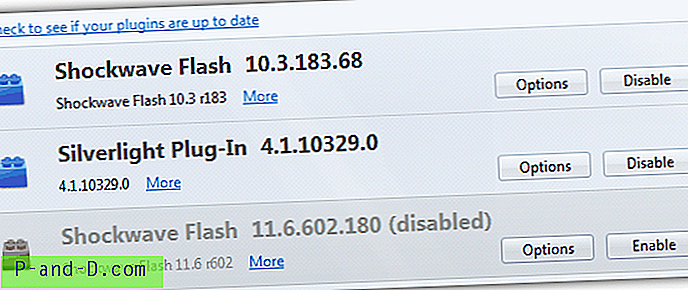
Diegimas DLL į „Opera Portable“
„Flash dll“ diegimo į nešiojamą „Opera“ versiją procedūra yra tokia pati, išskyrus failą, į kurį norite kopijuoti, aplanką.
Nukopijuokite DLL failą į - \ OperaPortable \ App \ Opera \ program \ plugins \
Tada įveskite Apie: Papildiniai, norėdami patikrinti, ar „Flash“ įdiegta tinkamai, arba eikite į „Adobe“ bandymų puslapį ir įsitikinkite, kad jis veikia.
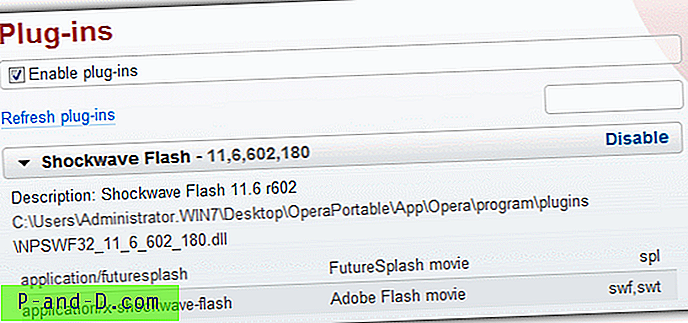
Papildoma pastaba: Verta pabrėžti, kad bandydami nešiojamąjį „Firefox“ nuolat strigdavo naujausias „Flash Player“ papildinys (11.6.602.180) ir mes turėjome kreiptis į ankstesnę versiją, kad ji veiktų. Jei kyla panašių problemų, atsisiųskite ankstesnę „Flash“ papildinio versiją ir išbandykite.





